
Embora o WhatsApp forneça uma riqueza de recursos em comparação a outros aplicativos de mensagens, ele ainda perde algumas funcionalidades cruciais. Uma ausência notável é a capacidade de traduzir mensagens diretamente dentro da plataforma.
Ocasionalmente, você pode receber mensagens no WhatsApp que são difíceis de compreender devido às diferenças de idioma.
Essa situação é prevalente, especialmente ao se comunicar com amigos ou clientes que falam línguas diferentes. A capacidade de traduzir mensagens do WhatsApp seria um aprimoramento valioso, particularmente para usuários em ambientes de negócios internacionais.
Como traduzir mensagens do WhatsApp
Apesar da falta de um recurso de tradução integrado no WhatsApp, há várias soluções alternativas eficazes para ajudar você a traduzir mensagens com facilidade. Abaixo, descrevemos alguns métodos simples para traduzir mensagens do WhatsApp. Vamos mergulhar.
1. Traduza mensagens do WhatsApp usando o Gboard
Usar o Gboard é uma das maneiras mais simples de traduzir mensagens do WhatsApp. Se você tem um smartphone Android, o Gboard provavelmente é seu aplicativo de teclado padrão. Veja como você pode traduzir mensagens do WhatsApp usando o Gboard no Android:
1. Primeiro, baixe e instale o aplicativo Gboard da Google Play Store, caso ele ainda não esteja instalado. Se você o tiver instalado, certifique-se de que ele esteja atualizado.
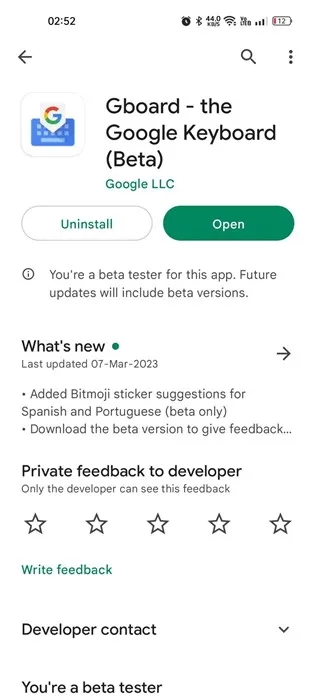
2. Abra o aplicativo WhatsApp no seu smartphone e navegue até a conversa que você deseja traduzir.
3. Pressione e segure o texto que deseja traduzir e toque nos três pontos localizados no canto superior direito.
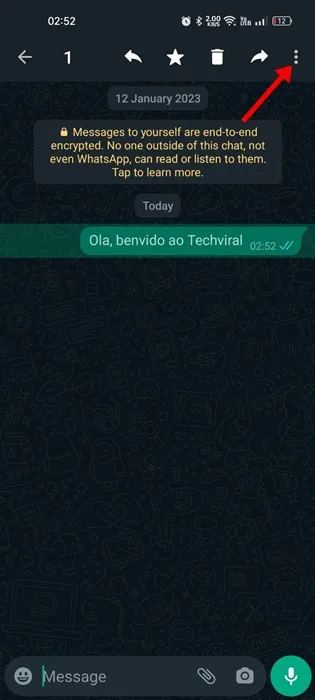
4. Escolha Copiar nas opções que aparecem, o que copiará o texto para sua área de transferência.
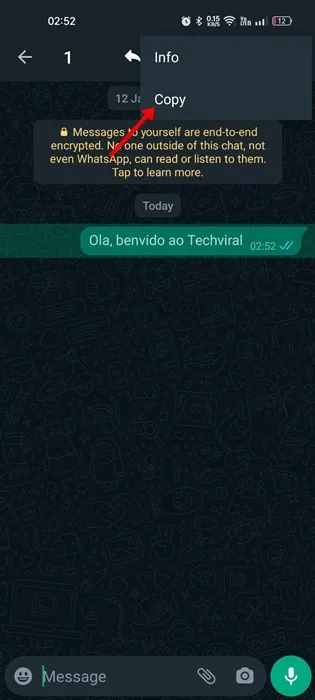
5. Toque no campo de entrada de mensagem do WhatsApp para abrir o Gboard. Clique no botão Menu e selecione Traduzir .
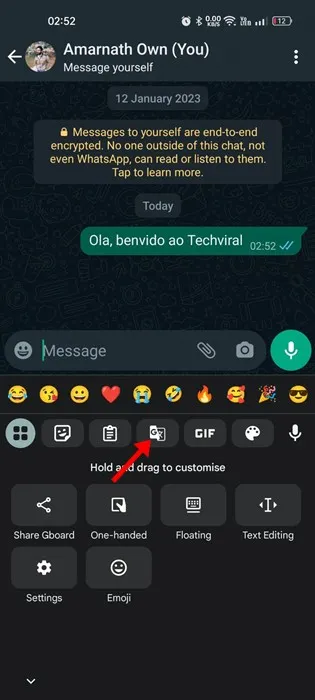
6. Cole o texto copiado no Gboard. Você verá o texto sendo traduzido para o idioma selecionado instantaneamente.
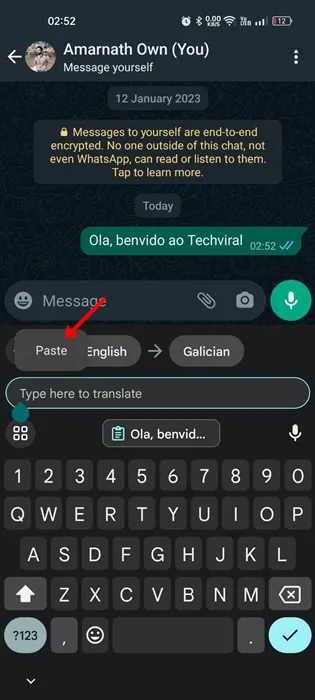
7. Para alterar o idioma de destino da tradução, basta tocar no botão de idioma de saída.
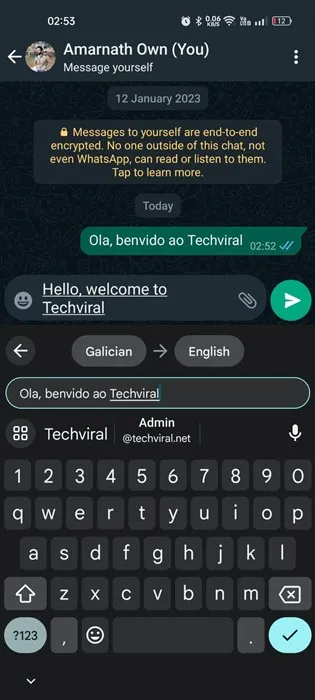
2. Traduza mensagens do WhatsApp usando o Google Tradutor
Disponível na App Store e no Google Play, o aplicativo Google Translate é versátil, pois pode traduzir texto, imagens e áudio. Aqui está um guia para usar o Google Translate para tradução de mensagens do WhatsApp:
1. Comece baixando e instalando o aplicativo Google Tradutor no seu smartphone.
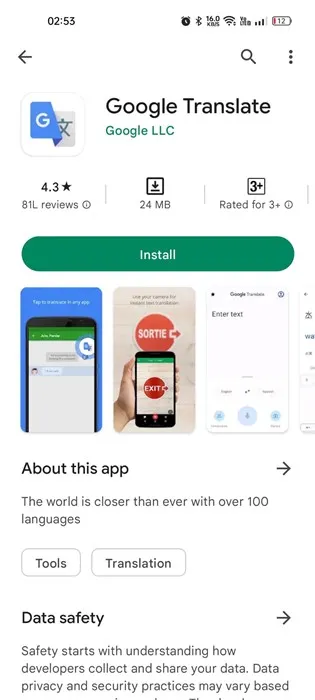
2. Abra o aplicativo e toque na sua foto de perfil no canto superior direito.
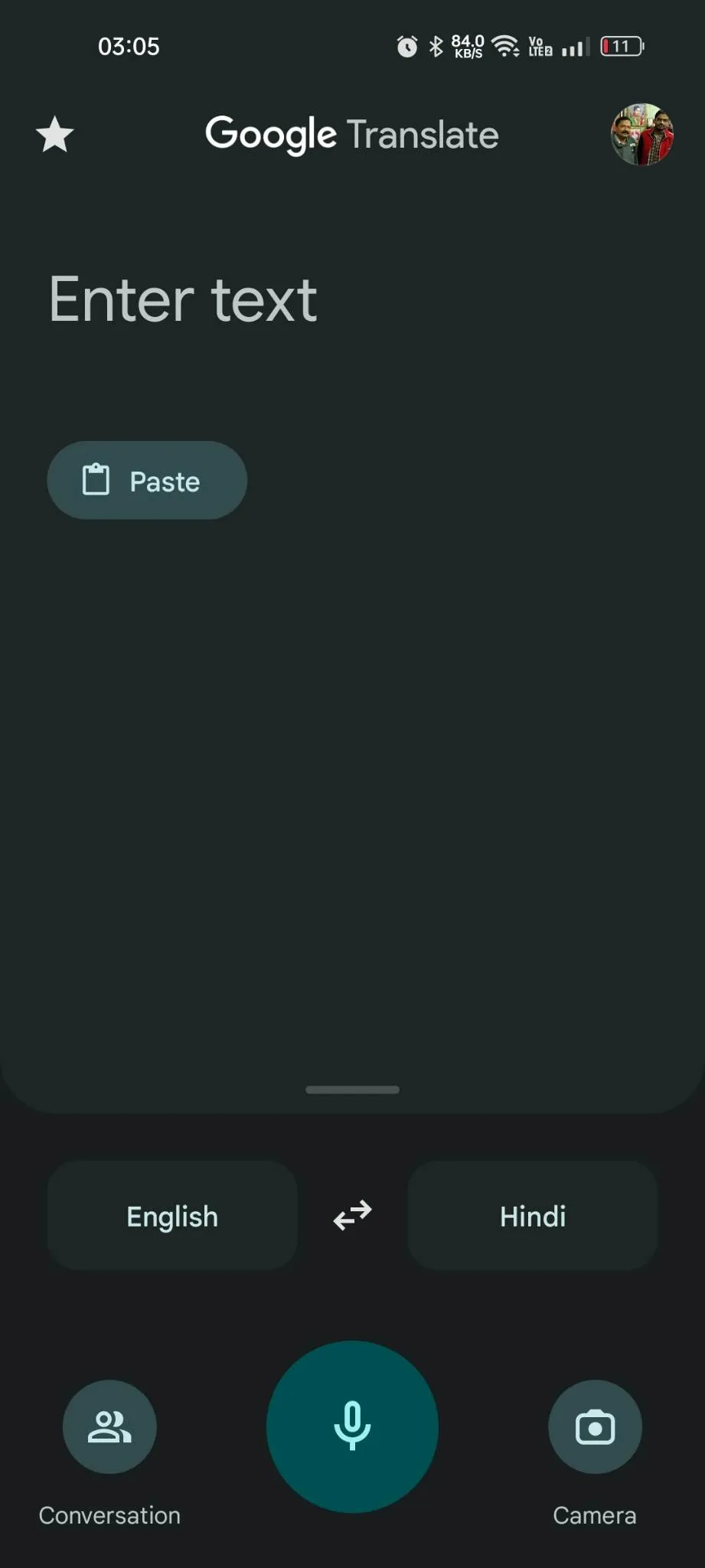
3. No menu de opções, selecione Configurações .
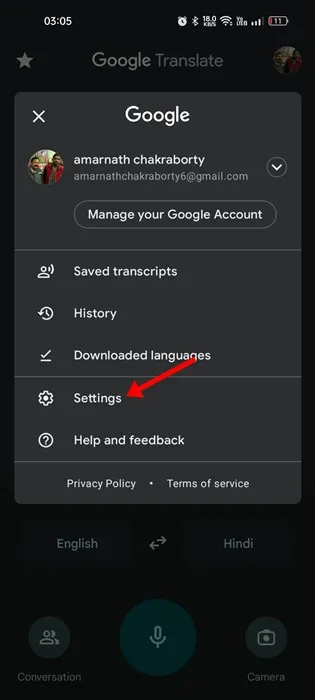
4. No menu Configurações, toque em Toque para traduzir .
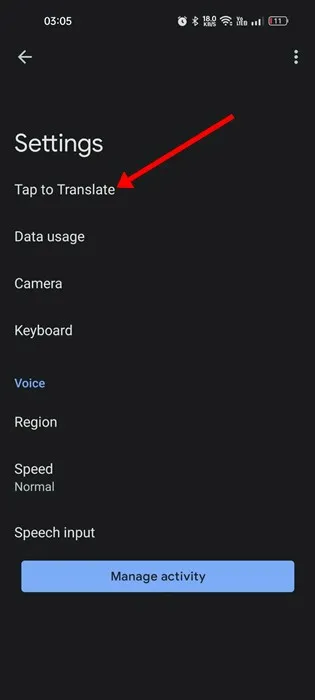
5. Ative as opções para as seguintes opções na tela Toque para traduzir:
- Use o toque para traduzir
- Mostrar ícone flutuante
- Traduzir automaticamente o texto copiado
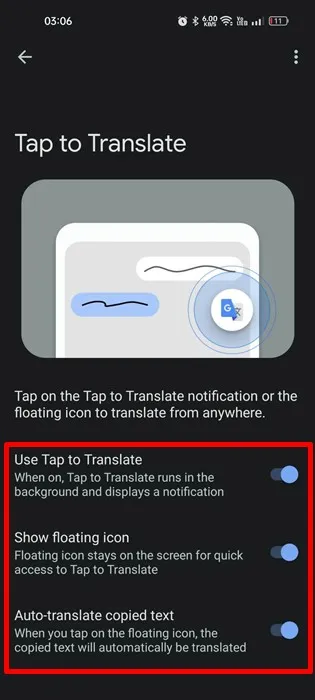
6. Em seguida, abra o WhatsApp e selecione a conversa com o texto que você deseja traduzir.
7. Pressione e segure o texto para destacá-lo e depois toque no ícone flutuante do Google Tradutor .
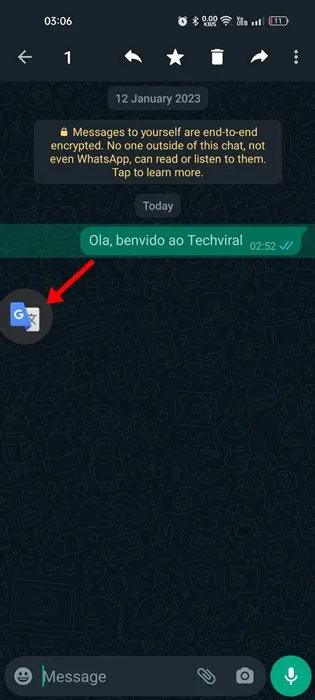
8. Uma janela flutuante aparecerá com o Google Tradutor, permitindo que você visualize o texto traduzido , troque de idioma ou até mesmo tenha a tradução falada em voz alta.
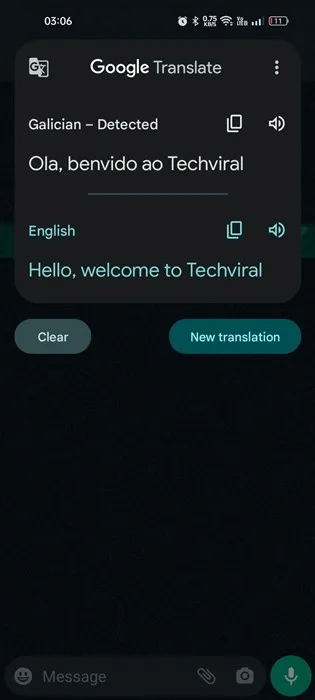
3. Traduzir mensagens do WhatsApp no Google Pixel
Para usuários do Google Pixel 6 ou modelos mais novos, há uma opção para utilizar o recurso de tradução ao vivo para mensagens do WhatsApp. Essa capacidade, lançada na série Pixel 6, permite traduções perfeitas em tempo real.
Quando seu dispositivo Pixel reconhece um texto em um idioma diferente do padrão do sistema, ele permite que você o traduza imediatamente.
Esse recurso é valioso, mas atualmente é exclusivo para smartphones Pixel. Se você tem um Pixel 6 ou posterior, siga estas etapas:
- Abra o aplicativo Configurações no seu dispositivo.
- Selecione Sistema no menu.
- Toque em Tradução ao vivo e ative a opção Usar tradução ao vivo .
- Especifique seu idioma de tradução padrão.
- Retorne ao WhatsApp e abra a conversa desejada.
- Se o recurso detectar um idioma diferente, toque em Traduzir para (idioma) na parte superior da tela.
4. Traduza mensagens do WhatsApp com o Chat Translator
O Chat Translator é um aplicativo de terceiros que pode ser baixado da Google Play Store. Esta ferramenta permite que você traduza mensagens do WhatsApp rapidamente. Veja como usá-lo em um dispositivo Android:
1. Comece baixando e instalando o aplicativo Chat Translator for All Languages .
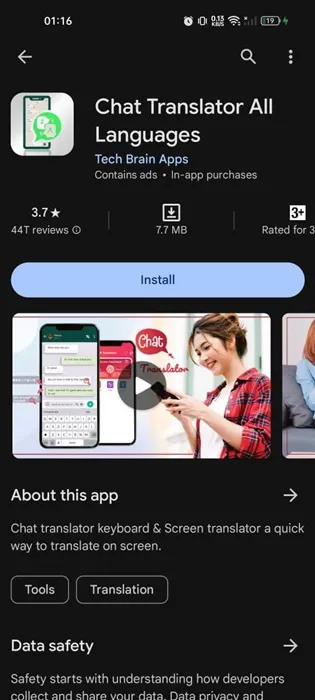
2. Após a instalação, abra o aplicativo e toque no botão Avançar .
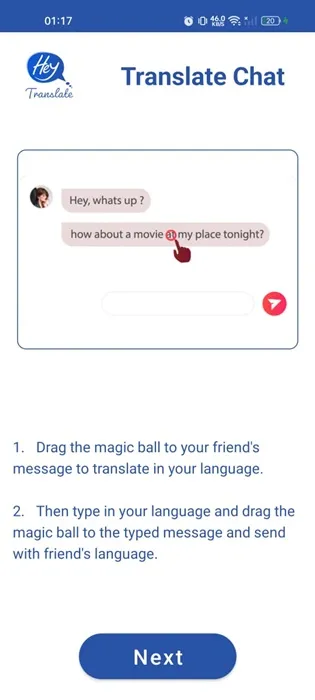
3. Após chegar à tela principal do aplicativo, ligue o Chat Translator tocando no botão Ligar/Desligar .
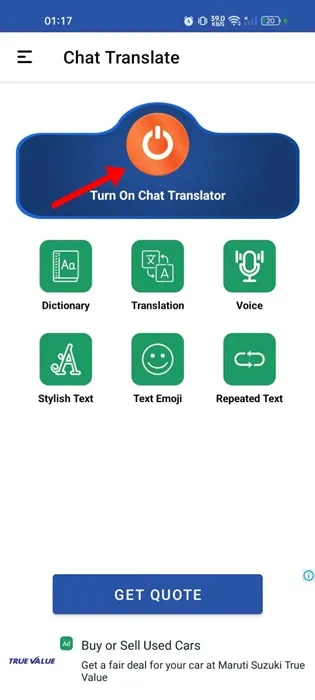
4. O aplicativo solicitará permissões. Conceda todas as permissões necessárias que ele solicitar.
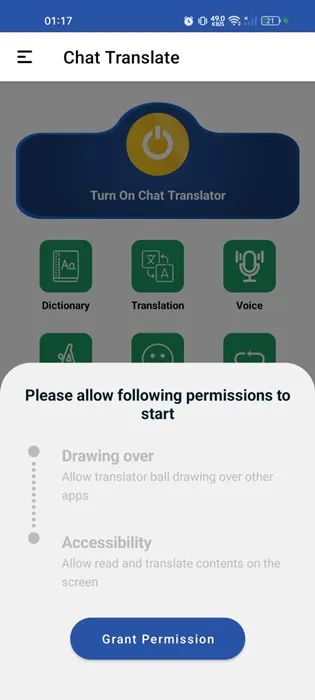
5. Abra o chat específico do WhatsApp onde você deseja utilizar o tradutor.
6. Simplesmente arraste e segure a bola flutuante Hey para a mensagem que você deseja traduzir. A tradução ocorrerá instantaneamente.
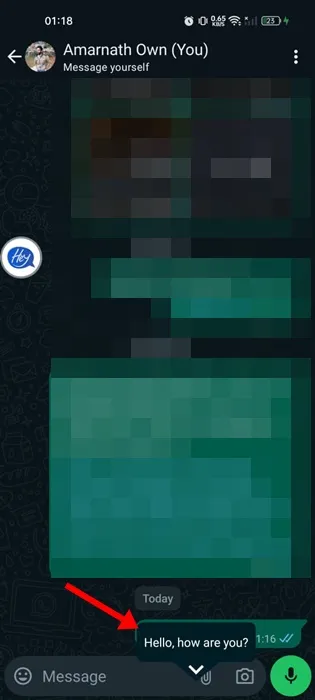
Outras maneiras de traduzir mensagens do WhatsApp
Além dos métodos mencionados, você pode explorar outras opções para traduzir mensagens do WhatsApp. Aplicativos tradutores de idiomas de terceiros também estão disponíveis para esse propósito.
Tradutores on-line podem ser utilizados para traduzir mensagens, embora essas opções normalmente exijam entrada manual de texto.
Perguntas frequentes:
Posso traduzir mensagens no WhatsApp?
Sim, você pode usar os métodos descritos neste artigo para traduzir efetivamente suas mensagens do WhatsApp.
Como habilitar o Google Tradutor no WhatsApp?
Você pode aproveitar o aplicativo Google Translate no seu dispositivo Android para acessar recursos de tradução. Como alternativa, você pode utilizar o Gboard para traduções em tempo real.
Qual é o melhor aplicativo de tradução para o WhatsApp?
O Gboard e o Google Tradutor são as principais opções para traduzir mensagens do WhatsApp e também funcionam bem com várias outras plataformas de mídia social e mensagens.
É possível obter legendas no WhatsApp?
Não, o WhatsApp não oferece transcrições para mensagens de áudio. Você precisará recorrer a aplicativos de terceiros como Live Caption, Live Transcribe, entre outros.
Esses métodos apresentam soluções simples para traduzir mensagens do WhatsApp no Android para qualquer idioma. Se precisar de assistência adicional com a tradução de mensagens, sinta-se à vontade para deixar um comentário. Se você achou este artigo útil, não esqueça de compartilhá-lo com seus amigos.




Deixe um comentário